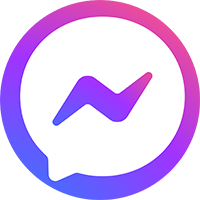Tiếng Đức có một số chữ cái khá đặc biệt, không giống với các ngôn ngữ khác: Ä Ö Ü ß. Trong bài viết này mình sẽ hướng dẫn bạn cách gõ bàn phím tiếng Đức trên điện thoại và máy tính desktop dễ dàng và nhanh gọn nhất.
A. Gõ tiếng Đức trên điện thoại
Chuyển đổi sang bàn phím tiếng Đức trên điện thoại
Trên các dòng điện thoại phổ biến nhất hiện nay đều có cài đặt ngôn ngữ tiếng Đức. Các bạn thường chỉ cần làm theo hướng dẫn sau là được:
- Vào Cài đặt (Setting) trên điện thoại (Cài đặt chung – General Setting trên iOS)
- Tìm mục Bàn phím (iOS) hoặc Ngôn ngữ và nhập liệu (Android)
- Thêm bàn phím mới là Tiếng Đức (Deutsch – German)
Khi muốn chuyển đổi bàn phím lúc nhập liệu, bạn ấn vào biểu tượng quả địa cầu/ hoặc abc trên các dòng điện thoại này. Vậy là bạn có thể thấy đầy đủ các chữ cái tiếng Đức rồi. Tuy nhiên nếu ngại thêm bàn phím tiếng Đức mới, hãy đọc tiếp phần dưới nhé.
Xem thêm: Những phần mềm học tiếng Đức tốt nhất trên điện thoại
Gõ chữ cái tiếng Đức bằng bàn phím tiếng Anh trên Smartphone
Cực kỳ đơn giản nhé. Trên giao diện bàn phím tiếng Anh của iOS và Android, các bạn hãy giữ phím như sau để gõ được các ký tự đặc biệt trong tiếng Đức:
- giữ S để thấy ß
- giữ A để thấy Ä
- giữ O để thấy Ö
- giữ U để thấy Ü
B. Gõ tiếng Đức trên máy tính macbook hoặc windows
Cách gõ tiếng Đức trên macbook
Gõ ký tự tiếng Đức trên macbook bằng tổ hợp phím như sau:
Đối với phím ß: Ấn Option + s để ra ß
Các phím khác ä, ö, ü ấn như sau:
- Bước 1: Ấn phím Option + U
- Bước 2: Ấn phím ký tự đặc biệt:
Ấn a để ra ä hoặc shift + a để ra Ä
Ấn o để ra ö hoặc shift + o để ra Ö
Ấn u để ra ü hoặc shift + u để ra Ü
Gợi ý hay: 5 từ điển Đức Việt tốt nhất trên Smartphone
Cách gõ bàn phím tiếng Đức trên windows 7, 8, 10
Các đơn giản nhất để gõ chữ cái tiếng Đức trên hệ điều hành windows là dùng các tổ hợp phím Alt. Để gõ các ký tự đặc biệt các bạn làm như sau:
Alt + 0228 = ä
Alt + 0246 = ö
Alt + 0252 = ü
Alt + 0223 = ß
Alt + 0196 = Ä
Alt + 0214 = Ö
Alt + 0220 = Ü
C. Cài đặt chế động tự động thay thế hoặc tự động sửa lỗi sai:
Có một cách có thể áp dụng trên tất cả các thiết bị điện thoại, laptop, máy tính đó là cài đặt chế độ auto sửa văn bản khi gặp những từ sai. Hoặc thiết lập viết tắt các từ theo một kiểu nào đó bạn tự nghĩ ra. Để làm được điều này chúng ta thường theo các bước sau:
- Bước 1: Truy cập vào cài đặt
- Bước 2: Bàn phím
- Bước 3: Viết tắt
Ở bước này các bạn hãy tự quy định kiểu viết tắt cho từng chữ nào đó. Ví dụ bình thường trên macbook nếu làm theo các tổ hợp phím khá lâu, cho nên mình sẽ quy định lại như sau:
ä = a;;
ö = o;;
ü = u;;
ß = s;;
Nên đọc: 5 trung tâm tiếng Đức tốt nhất tại Hà Nội
Trong tin nhắn, Email hoặc comment trên mạng
Nếu chỉ đơn giản muốn viết cho người khác hiểu trong Email, tin nhắn nhanh các bạn có thể viết tắt như sau:
ae = ä
oe = ö
ue = ü
ß = ss
Khi đó người đọc sẽ dễ dàng hiểu và bạn cũng không mất thêm thời gian viết các ký tự đặc biệt bằng tiếng Đức nữa.
Hy vọng với những chia sẻ của mình, các bạn đã biết viết ký tự đặc biệt trong tiếng Đức trên các nền tảng ứng dụng khác nhau. Chúc các bạn học tiếng Đức thật tốt.